सबसे सरल प्रोग्राम टेक्स्ट डिस्प्ले प्रोग्राम है। मूल रूप से, अधिकांश छात्र इससे प्रोग्रामिंग भाषाओं से परिचित होते हैं। इसे स्वयं लिखना काफी सरल है, मुख्य बात यह है कि कंपाइलर इंटरफ़ेस और प्रोग्रामिंग भाषा की मूल बातें समझना।
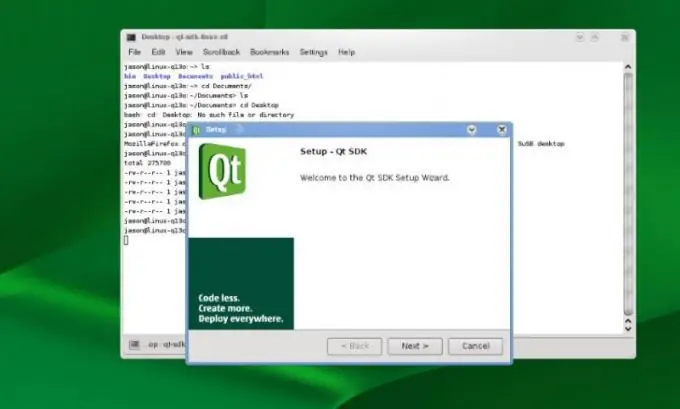
ज़रूरी
क्यूटी-एसडीके।
निर्देश
चरण 1
अपने कंप्यूटर पर कोई भी कंपाइलर प्रोग्राम डाउनलोड करें। जाने-माने कार्यक्रमों का उपयोग करना सबसे अच्छा है, उदाहरण के लिए, नोकिया क्यूटी एसडीके, क्योंकि इसमें सबसे सहज इंटरफ़ेस है और नौसिखिए उपयोगकर्ताओं के लिए अधिक सुविधाजनक होगा। इसे आधिकारिक साइट से डाउनलोड करें और किसी भी स्थिति में इसे Qt-Creator के साथ भ्रमित न करें। अपने कंप्यूटर पर कंपाइलर स्थापित करें और इसे चलाएं।
चरण 2
हैलो वर्ल्ड नामक एक प्रोजेक्ट बनाना चुनें। ऐसा करने के लिए, निचले दाएं कोने में प्रोजेक्ट बनाएं पर क्लिक करें और दिखाई देने वाली नई विंडो में एप्लिकेशन का प्रकार चुनें। प्रोग्रामिंग भाषाओं में, C++ चुनें। दिखाई देने वाली अगली विंडो में, helloworld नाम दर्ज करें। इसके बाद, एक डिवाइस का चयन करें यदि प्रोग्राम व्यक्तिगत कंप्यूटर पर उपयोग के लिए विकसित नहीं किया जा रहा है।
चरण 3
अगला बटन दो बार क्लिक करें, अंतिम विंडो में वांछित कॉन्फ़िगरेशन का चयन करें और ठीक क्लिक करें। आप एक कार्य क्षेत्र देखेंगे, संपादक खोलें, स्क्रीन के बाईं ओर मुख्य का चयन करें, #endif लाइन के नीचे QLabel लेबल (हैलो एवरीबॉबी) शब्द दर्ज करें। आप अपनी पसंद के किसी भी वाक्यांश का उपयोग कर सकते हैं। पंक्ति के अंत में / लगाएं।
चरण 4
अगली पंक्ति पर, लेबल.शो () # लिखें और शीर्ष मेनू से, रन कमांड का उपयोग करके रन चुनें। ऊपर से तीसरी पंक्ति में, QLabel शामिल करें, जैसा कि शीर्ष दो पैराग्राफ में लिखा गया है। दिखाई देने वाले संवाद बॉक्स में, सभी आइटम सहेजें का चयन करें।
चरण 5
यदि आपने मोबाइल डिवाइस पर टेक्स्ट प्रदर्शित करने के लिए एक प्रोग्राम लिखा है, तो बाईं ओर के टूल में सिम्युलेटर खोलें और संचालन के लिए लिखित प्रोग्राम की जांच करें। आप नीचे दी गई सूची में से कोई भी अन्य सिम्युलेटर चुन सकते हैं, इसके अलावा जिसे आपने बनाते समय चुना था। अगला, निचले बाएँ कोने में बटन का उपयोग करके संकलन करें, कंप्यूटर के सभी आवश्यक चरणों को पूरा करने की प्रतीक्षा करें।







